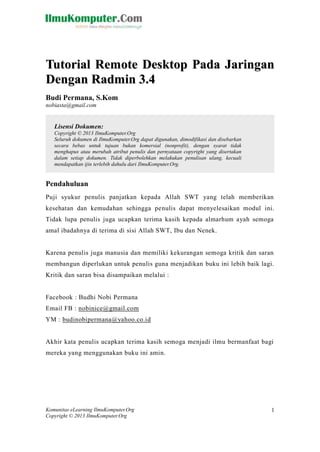More Related Content
Similar to Tutorial remote-desktope-pada-jaringan-dengan-radmin-3.4
Similar to Tutorial remote-desktope-pada-jaringan-dengan-radmin-3.4 (20)
More from Budi Permana (20)
Tutorial remote-desktope-pada-jaringan-dengan-radmin-3.4
- 1. Komunitas eLearning IlmuKomputer.Org
Copyright © 2013 IlmuKomputer.Org
1
Tuttoriiall Remotte Deskttop Pada Jariingan
Dengan Radmiin 3..4
Budi Permana, S.Kom
nobiasta@gmail.com
Pendahuluan
Puji syukur penulis panjatkan kepada Allah SWT yang telah memberikan kesehatan dan kemudahan sehingga penulis dapat menyelesaikan modul ini. Tidak lupa penulis juga ucapkan terima kasih kepada almarhum ayah semoga amal ibadahnya di terima di sisi Allah SWT, Ibu dan Nenek.
Karena penulis juga manusia dan memiliki kekurangan semoga kritik dan saran membangun diperlukan untuk penulis guna menjadikan buku ini lebih baik lagi. Kritik dan saran bisa disampaikan melalui :
Facebook : Budhi Nobi Permana
Email FB : nobinice@gmail.com
YM : budinobipermana@yahoo.co.id
Akhir kata penulis ucapkan terima kasih semoga menjadi ilmu bermanfaat bagi mereka yang menggunakan buku ini amin.
Lisensi Dokumen:
Copyright © 2013 IlmuKomputer.Org
Seluruh dokumen di IlmuKomputer.Org dapat digunakan, dimodifikasi dan disebarkan secara bebas untuk tujuan bukan komersial (nonprofit), dengan syarat tidak menghapus atau merubah atribut penulis dan pernyataan copyright yang disertakan dalam setiap dokumen. Tidak diperbolehkan melakukan penulisan ulang, kecuali mendapatkan ijin terlebih dahulu dari IlmuKomputer.Org.
- 2. Komunitas eLearning IlmuKomputer.Org
Copyright © 2013 IlmuKomputer.Org
2
BAB
Menginstal Radmin Pada Server
Studi kasus kali ini server yang akan kita gunakan memiliki Ip Addres sebagai berikut :
Jika anda belum paham cara mengeset Ip Address anda bisa membaca E-book saya sebelumnya tentang setting Ip Address pada windows 8 di www.ilmukomputer.org kategori jaringan.
Sebelumnya anda harus mendownload dahulu software radmin 3.4 di http://www.radmin.com. Setelah itu extrak file yang telah di download.
- 3. Komunitas eLearning IlmuKomputer.Org
Copyright © 2013 IlmuKomputer.Org
3
Berikut adalah langkah menginstal radmin server :
1. Klik 2 kali rserv34.
2. Perhatikan proses sedang mengecek versi system operasi.
- 8. Komunitas eLearning IlmuKomputer.Org
Copyright © 2013 IlmuKomputer.Org
8
11. Disini saya memasukan User name : admin, password 123456 kemudian klik ok untuk melanjutkan.
12. Centang All Acces kemudian klik ok.
- 9. Komunitas eLearning IlmuKomputer.Org
Copyright © 2013 IlmuKomputer.Org
9
13. Setelah itu klik ok.
14. Kemudian pada form setting radmin server klik Exit.
Kemudian Langkah selanjutnya adalah menginstal radmin view. Dimana radmin view ini berfungsi untuk melihat aktifitas yang di lakukan oleh client melalui server. Berikut adalah langkah-langkah menginstal radmin view.
1. Klik 2 kali rview34.
- 11. Komunitas eLearning IlmuKomputer.Org
Copyright © 2013 IlmuKomputer.Org
11
4. Pilih I Accept lalu klik Next untuk melanjutkan.
5. Pilih Only for me (Budi Nobi Permana) lalu klik next untuk melanjutkan.
- 14. Komunitas eLearning IlmuKomputer.Org
Copyright © 2013 IlmuKomputer.Org
14
BAB
Menginstal Radmin Pada Client
Studi kasus untuk client yang akan di remote pada kali ini memiliki IP Addres sebagai berikut :
Setelah itu anda harus menginstall radmin server pada client agar saat radmin view di jalankan maka radmin view pada server melihat aktifitas apa saja yang sedang dilakukan pada client.
- 15. Komunitas eLearning IlmuKomputer.Org
Copyright © 2013 IlmuKomputer.Org
15
Berikut adalah langkah menginstal radmin server :
1. Klik 2 kali rserv34.
2. Perhatikan proses sedang mengecek versi system operasi.
- 20. Komunitas eLearning IlmuKomputer.Org
Copyright © 2013 IlmuKomputer.Org
20
11. Disini saya memasukan User name : admin, password 123456 kemudian klik ok untuk melanjutkan.
12. Centang All Acces kemudian klik ok.
- 22. Komunitas eLearning IlmuKomputer.Org
Copyright © 2013 IlmuKomputer.Org
22
BAB
Menjalankan Radmin 3.4
Setelah kita menginstall Radmin pada Server dan client maka kesempatan kali ini penulis akan mengajak para pembaca bagaimana menjalankan radmin untuk me remote desktop. Sebagai catatan kita sekarang akan menjalankan Radmin 3.4 pada computer server.
Perhatikan langkan-langkah berikut :
1. Pastikan radmin server dalam keadaan on. Kemudian klik 2 kali Icon radmin viewer.
2. Setelah itu akan muncul splash screen sebagai berikut :
- 24. Komunitas eLearning IlmuKomputer.Org
Copyright © 2013 IlmuKomputer.Org
24
5. Masukan Ip address client lalu klik ok.
6. Maka sebuah icon komputer 192.168.1.3 akan tercipta seperti gambar di bawan ini. Kemudian klik 2 kali icon computer tersebut.
- 25. Komunitas eLearning IlmuKomputer.Org
Copyright © 2013 IlmuKomputer.Org
25
7. Masukan user nama dan password yang tadi pada tahap awal telah kita buat.
8. Proses selesai computer client siap di remote
Referensi
1. Budi Permana. Bahan Ajar Jaringan Untuk SMK TI
Biografi Penulis
Budi Permana, S.Kom adalah alumni dari STMIK Mardira Indonesia dari kota Bandung, setelah lulus melanjutkan kuliah selama 6 bulan untuk mengambil AKTA IV di UNISBA. Penulis pernah bekerja sebagai Teknisi Jaringan dan Guru di SMK Marhas dan pernah juga bekerja sebagai Konsultan IT.